Johdanto
Yhteystietojen katoaminen iPhonessa voi olla hämmentävää, mikä aiheuttaa häiriöitä sekä henkilökohtaisessa että ammatillisessa elämässäsi. Koska älypuhelimemme keskittävät olennaiset yhteystiedot, näiden tietojen menettäminen voi vaikeuttaa päivittäistä vuorovaikutusta. Vaikka tämä ongelma on laajempi kuin odottaisit, sen juurisyiden tunnistaminen ja tehokas ratkaiseminen voi johtaa ratkaisuun. Tässä artikkelissa pyrimme selvittämään katoavien yhteystietojen mysteerin tarjoamalla sinulle käytännön ratkaisuja ja ennaltaehkäiseviä strategioita yhteystietoluettelosi palauttamiseksi ja turvaamiseksi.
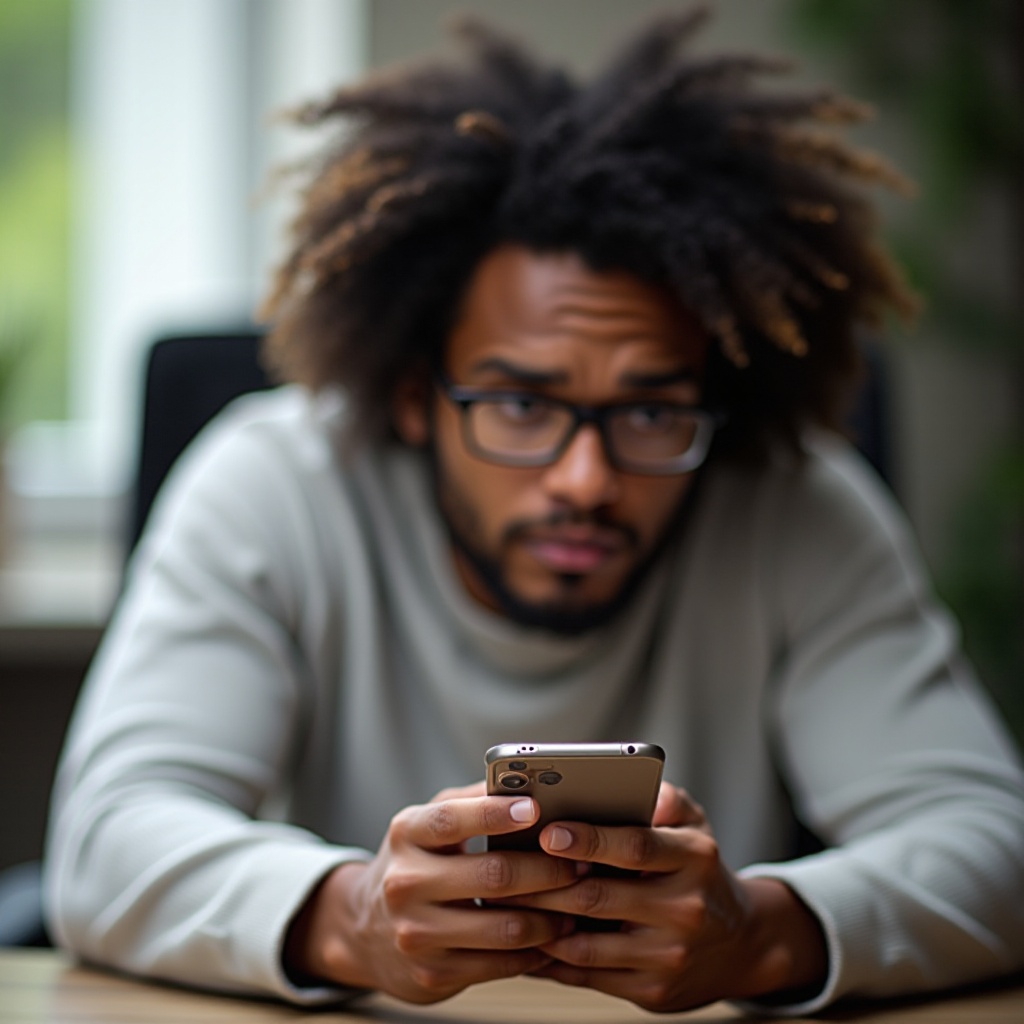
Katoavien yhteystietojen syiden ymmärtäminen
Ymmärtäminen mahdollisista syistä, miksi iPhonen yhteystiedot katoavat, on ratkaisevan tärkeää. Tämä tieto auttaa sinua määrittämään oikean lähestymistavan niiden palauttamiseksi.
-
iCloud-synkronointiongelmat: iCloud on tärkeä työkalu yhteystietojen synkronointiin ja tallentamiseen iPhonessa. Synkronointivaihtoehdon poistaminen käytöstä tai keskeytyksien kokeminen voi johtaa yhteystietojen katoamiseen.
-
Ohjelmistopäivitykset: iOS:n päivitykset muuttavat joskus puhelimesi asetuksia vaikuttaen tahattomasti yhteystietojesi näyttö- tai synkronointitoimintoihin.
-
Kolmansien osapuolien sovellukset: iPhonellesi asennetut sovellukset voivat sallia pääsyn ja muokata yhteystietoja, aiheuttaen tahattomia muutoksia tai piilottamisia.
-
Inhimillinen virhe: On helppoa muuttaa asetuksia tai poistaa yhteystietoja vahingossa, mikä johtaa niiden puuttumiseen.
Näiden mahdollisten syiden tunnistaminen voi ohjata sinua tehokkaaseen ongelmanratkaisuun.
Nopeat korjaustoimet puuttuville iPhone-yhteystiedoille
Kun huomaat, että yhteystietosi puuttuvat, joillakin nopeilla toimilla ne voidaan palauttaa.
-
Käynnistä iPhone uudelleen: Monet tilapäiset viat, mukaan lukien ne, jotka vaikuttavat yhteystietoihin, voidaan ratkaista yksinkertaisella uudelleenkäynnistyksellä.
-
Tarkista yhteystietojen näyttöasetukset:
- Avaa yhteystietosovellus.
- Valitse ’Ryhmät’ vasemmasta yläkulmasta.
-
Varmista, että ’Kaikki iCloud’ tai kaikki asianmukaiset ryhmät ovat valittuna.
-
Vaihda iCloud-yhteystietoja:
- Avaa Asetukset > [Nimesi] > iCloud.
- Poista Yhteystiedot käytöstä, odota hetki, ja ota se sitten uudelleen käyttöön.
Nämä välittömät toimenpiteet saattavat ratkaista ongelman, mutta sitkeät ongelmat vaativat syvempää tutkimusta.
iCloud-synkronointiongelmien vianmääritys
Jos nopeat korjaukset epäonnistuvat, ongelma saattaa piillä iCloud-synkronointiasetuksissa. Tutkitaan, miten voit ratkaista ne.
- Varmista, että iCloud on asetettu oikein:
- Siirry Asetukset > [Nimesi] > iCloud.
-
Vahvista, että ’Yhteystiedot’ on aktivoitu.
-
Tarkista järjestelmän tila: Väliaikainen Applen palvelukatko saattaa estää synkronoinnin. Tarkista tilanne verkosta.
-
Kirjaudu ulos, käynnistä uudelleen ja kirjaudu takaisin sisään:
- Kirjaudu ulos Apple ID:stäsi Asetuksissa.
- Käynnistä iPhone uudelleen ja kirjaudu sisään uudelleen.
Keskityttyäsi iCloud-synkronoinnin ongelmien ratkaisuun saatat palauttaa yhteystietosi. Tarkastellaan seuraavaksi kaikki mahdolliset häiriöt asennetuista sovelluksista.
Kolmannen osapuolen sovelluksien aiheuttamien ongelmien tutkiminen
Kolmannen osapuolen sovellukset iPhonessa voivat häiritä yhteystietoja. Näin voit hallita mahdollisia ongelmia, joita ne aiheuttavat.
- Tarkista sovelluksen käyttöoikeudet:
- Siirry Asetukset > Tietosuoja ja turvallisuus > Yhteystiedot.
-
Tutki, mitkä sovellukset saavat yhteystietojesi käyttöoikeudet ja säädä asetuksia tarpeen mukaan.
-
Poista mahdollisesti ongelmalliset sovellukset: Jos yhteystiedot katoavat tietyn sovelluksen asennuksen jälkeen, poista se ja tarkkaile, ratkeaako ongelma.
Kolmannen osapuolen sovelluksista aiheutuvien ongelmien selvittäminen tuo usein takaisin puuttuvat yhteystiedot. Jos yhteystiedot ovat edelleen poissa, kannattaa miettiä niiden palauttamista varmuuskopioista.

Yhteystietojen palauttaminen varmuuskopioratkaisuista
Jos mikään muu ei auta, yhteystietojen palauttaminen varmuuskopiosta saattaa olla tarpeen. Näin voit toimia jatkossa.
- iCloud-varmuuskopion käyttö:
- Pääset Asetuksiin > [Nimesi] > iCloud > iCloud-varmuuskopiointi.
-
Jos olet tehnyt varmuuskopion hiljattain, käytä sitä laitteen palauttamiseen.
-
Palauta iTunesista/Finder-varmuuskopiosta:
- Liitä iPhone varmuuskopiotietokoneeseesi.
- Käytä iTunesia tai Finderia valitaksesi laitteesi ja palauttaaksesi varmuuskopiosta.
Varovaisuutta tarvitaan varmuuskopioiden käyttämisessä, koska ne tyypillisesti palauttavat kaikki tietojoukot, korvaten nykyiset tiedot puhelimessasi.
Kehittyneitä ratkaisuja pysyviin ongelmiin
Syvälle juurtuneiden yhteystietojen katoamisongelmien ratkaisemiseksi saatetaan tarvita kehittyneempiä toimia.
- Nollaa kaikki asetukset:
- Siirry Asetukset > Yleiset > Nollaa > Nollaa kaikki asetukset.
-
Tämä vaihtoehto nollaa asetukset, mahdollisesti palauttaen yhteystiedot ilman tietojen poistamista.
-
Ota yhteyttä Applen tukeen: Jatkuvat vaikeudet voivat vihjata vakavampiin, listaamattomiin ongelmiin. Hakeudu Applen tuen puoleen.
-
Kolmannen osapuolen palautustyökalut: Tutki luotettavaa ohjelmistoa kadonneiden yhteystietojen palauttamiseksi.
Kehittyneitä ratkaisuja tutkimalla voit käsitellä vaikeammin ratkaistavia yhteystieto-ongelmia. Jatkamalla eteenpäin, tarkastellaan ehkäiseviä strategioita, jotta tulevia menetyksiä voidaan välttää.
Parhaat käytännöt yhteystietojen katoamisen ehkäisemiseksi
Varmista, että iPhonen yhteystiedot pysyvät turvassa sisällyttämällä nämä parhaat käytännöt:
-
Säännölliset varmuuskopiot: Suorita säännöllisesti varmuuskopiot iCloudissa ja iTunesissa.
-
Hallitse sovelluksen käyttöoikeuksia: Seuraa ja säätele säännöllisesti sovelluksia, joilla on pääsy yhteystietoihisi.
-
Pysy ajan tasalla: Päivitä aina iOS ja sovellukset, jotta suorituskyky ja tietoturvakontrolli pysyvät optimaalisina.
Näiden käytäntöjen omaksuminen varmistaa yhteystietojesi säilymisen, estäen näin tulevia häiriöitä.

Johtopäätös
Vaikka yhteystietojen katoaminen iPhoneltasi voi aiheuttaa ahdistusta, ymmärtämällä mahdolliset syyt ja soveltamalla sopivia ratkaisuja voit helpottaa niiden palauttamista. iCloud-asetusten säätämisestä varmuuskopioiden hyödyntämiseen tai sovelluksen käyttöoikeuksien tarkistamiseen, nämä lähestymistavat saattavat ratkaista katoavien yhteystietojen ongelman. Ota käyttöön ennaltaehkäisevät toimenpiteet tulevien ongelmien välttämiseksi, varmistaen sujuva ja vaivaton älypuhelinkokemus.
Usein kysytyt kysymykset
Miten voin estää iPhonen yhteystietojen katoamisen uudelleen?
Varmuuskopioi tietosi säännöllisesti, hallitse sovellusten käyttöoikeuksia ja pidä ohjelmistosi ajan tasalla estääksesi yhteystietojen katoamisen.
Voiko poistettuja yhteystietoja palauttaa iPhonessa?
Kyllä, iCloudin tai varmuuskopioratkaisujen, kuten iTunesin kautta. Varmista, että viimeaikaisia varmuuskopioita on saatavilla palautusta varten.
Mitä minun pitäisi tehdä, jos mikään ratkaisu ei toimi?
Jos mikään muu ei auta, ota yhteyttä Applen tukeen ammattiavun saamiseksi tai harkitse kolmannen osapuolen palautustyökaluja.